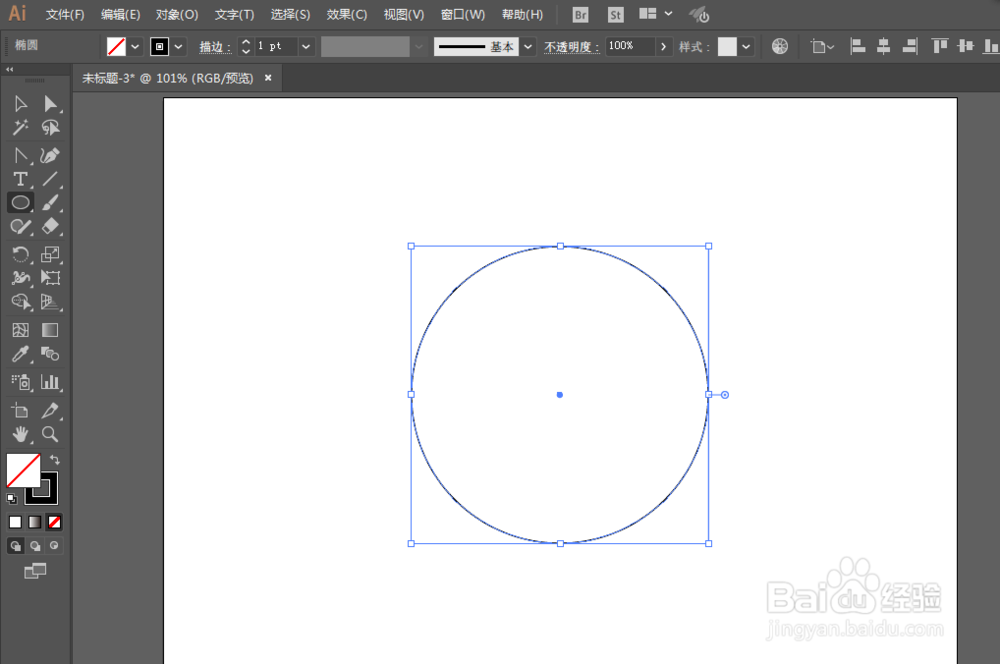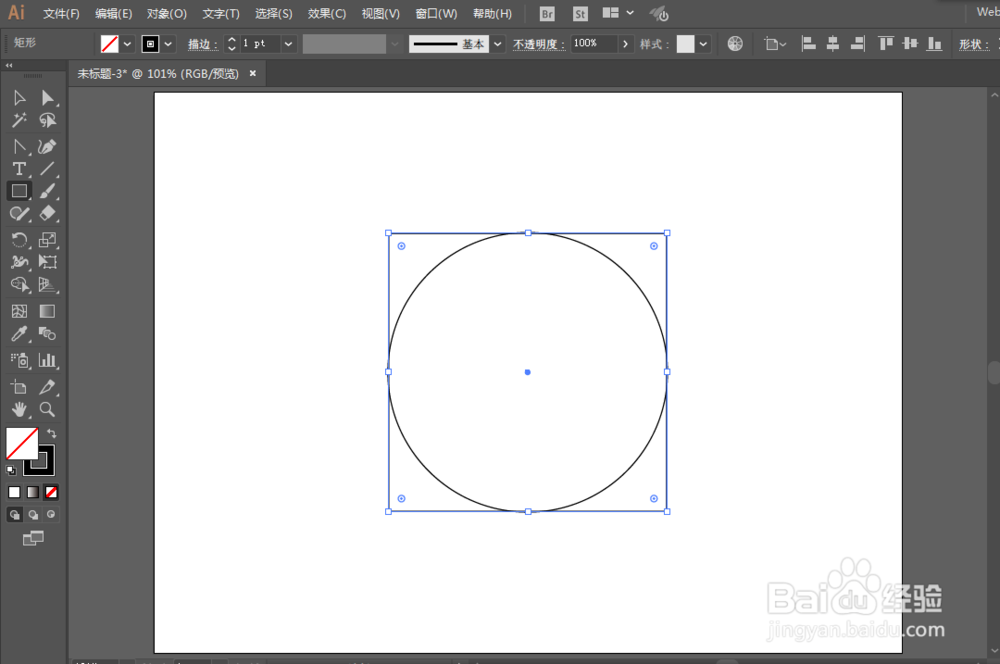如何用ILLUSTRATOR绘制黄金分割比例图
1、打开软件,新建一个800*600的文件,颜色模式RGB。
2、用椭圆工具绘制一个圆形,再用矩形工具绘制一个矩形,用形状生成工具工具去掉不要的部分。
3、得到的图形进行比例缩放,等比例缩放61.805%,点击复制。
4、继续进行同样的操作,然后把正方形排列好,使得弧形链接起来。
5、如图所示,这样就完成黄金分割比例图了。
声明:本网站引用、摘录或转载内容仅供网站访问者交流或参考,不代表本站立场,如存在版权或非法内容,请联系站长删除,联系邮箱:site.kefu@qq.com。
阅读量:37
阅读量:53
阅读量:30
阅读量:23
阅读量:76